.png_készítés_lasszóval
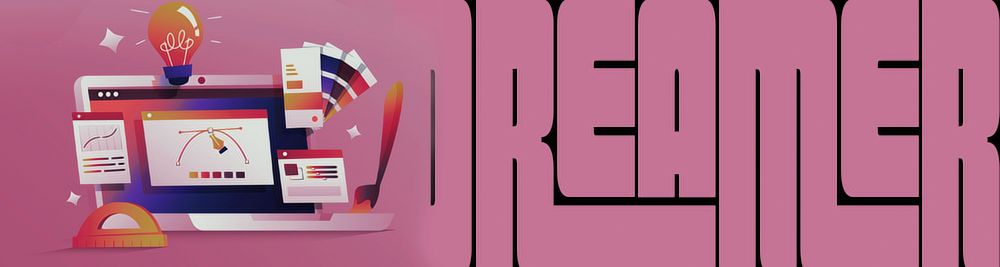
Sziasztok!
Rég hoztam már posztot, pedig jó ideje készül ez a bejegyzés már. A mai nap folyamán a Wattpadosok facebook csoportban eléggé elfajult egy ai vs. nem ai borítós témakör, és úgy éreztem, hogy most már végképp bele kell csapnom a lecsóba, és hozni ide bejegyzéseket, segíteni nektek.
Ma egy borító legalapvetőbb elemével fogunk foglalkozni, a png-kkel (háttér nélküli elemek). Én rengeteg ilyet szoktam használni, így érdemes őket megtanulni, hogyan kell készíteni. Szerencsére rengeteg módja van ennek, van könnyebb, van nehezebb, ez képtől is függ. Én most egy egyszerű .jpg fájlt hoztam, hogy könnyen tudjam bemutatni a dolgot, de természetesen ez átvihető kevésbé kontrasztosabb és elkülöníthető képrészletekre. Ha elakadnátok ilyesmivel, nyugodtan szóljatok, beszélgessünk róla, hogy érdemes kivágni, kinek melyik módszer jön be, stb.
Csapjunk is bele, én egy Emma Watsonos képet fogok használni.
❖ 1. lépés: Photopea megnyitása → válasszátok ki a képet a "Megnyitás saját gépről" segítségével. Én ezt látom:
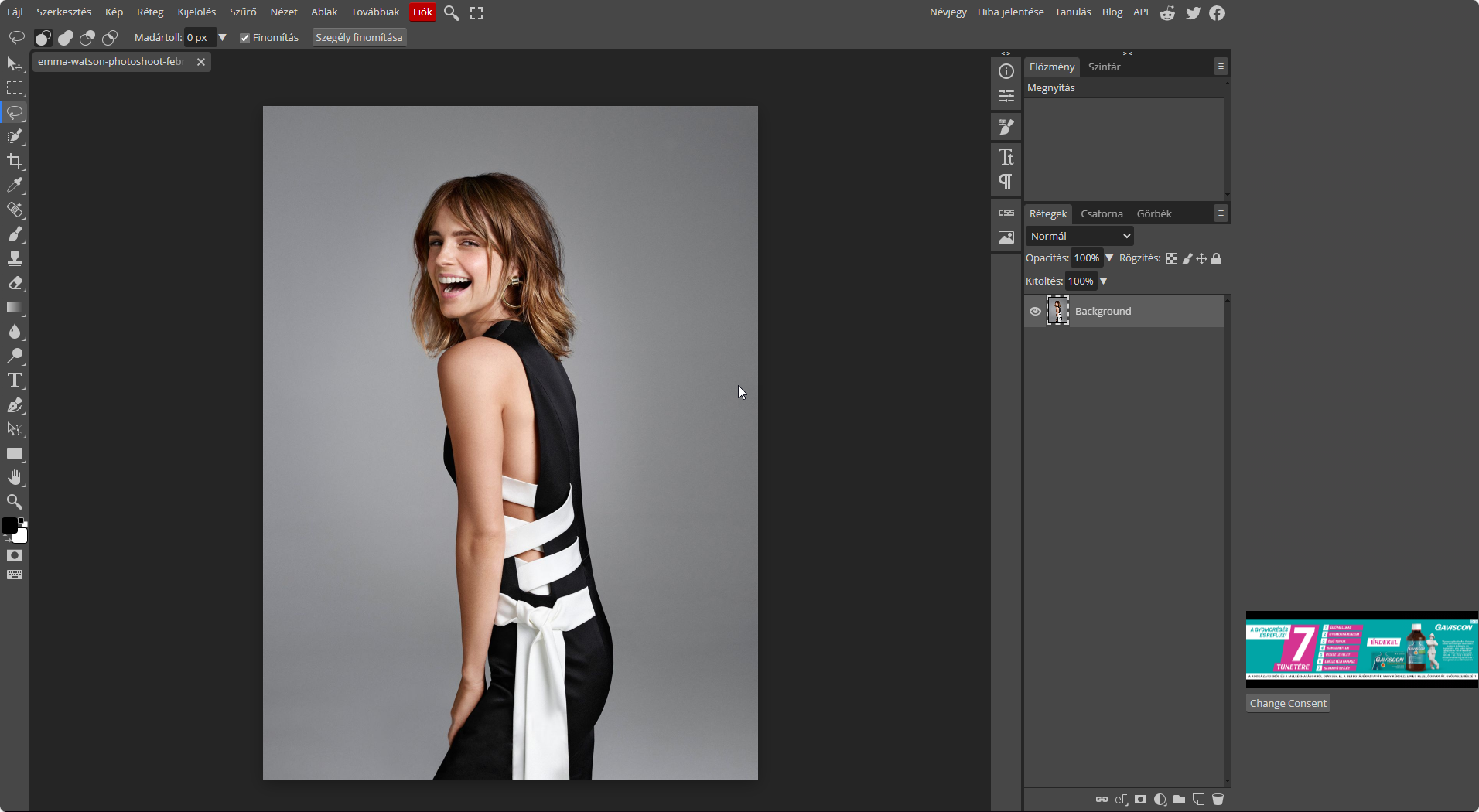
Annál könnyebb png-t készíteni, minél inkább a körbevágnivaló elem elkülöníthető a háttértől. Érdemes ilyeneket keresni vagy különböző korrekciókkal (kontraszt, fényesség, színek, stb.) azzá tenni. Persze, nem mindig van erre lehetőség, akkor más kivágási módszerekhez, vagy éppen a radírhoz kell nyúlni. Van ilyen, néha meg kell szenvedni :D
(Akinek nem magyar, be tudja állítani, ha akarja a felső menüsávban: More → Language → Magyar)
A lasszó eszközt fogjuk használni.
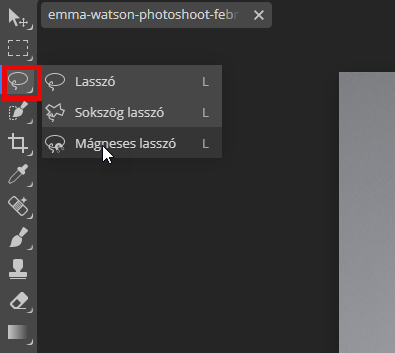
Bal egérgombbal rányittok a toolra, akkor látjátok, hogy többféle-fajta lasszó is van.
× a sima lasszó kézi vonással tud körbehatárolni. Ahogy húzod az egeret, azt követi le.
× A sokszög lasszóba már te tudsz letenni klikkeléssel pontokat. Vannak képek, aminél hasznos.
× mágneses lasszónál pedig a program gondolkodik, próbál valamihez kapcsolódni, miközben te pár referencia pontot lehelyezel neki.

Képtől függ, mit érdemes használni, én leginkább a mágneses lasszót szeretem, eléggé megkönnyíti a munkát.
❖ 2. lépés: Mágneses lasszóval körberajzolni azt, amit ki akarunk vágni
Mindig kell egy első pont, ahonnan elindulunk. Én ezt általába oda teszem le, ami amúgyis egy sarok lesz, de igazából, ahova szeretnétek, a lényeg az, hogy a kiindulási pontba majd vissza kell térni!
Érdemes ezek után egymáshoz közel pontokat letenni, hogy vezessétek a kijelölést (kiváltképp ha kacifántos görbületek jönnek, pl.: kéz, arc, haj, stb.), mert a gép sem mindig okos (visszamenni, javítani pedig nehezebb vagy lehetetlen és lehet újrakezdeni).

Ha körbeértünk, akkor a program automatikusan létrehozza nekünk a szegélyt:

Vannak olyan képek, amiket nem kell finomítani. De most direkt olyat választottam, amit igen. Ugyanis van benne egy hajkorona. Ez mindig kicsit trükkös, de itt elég jól elhatárolódik a háttértől, így nem lesz olyan nehéz.
❖ 3. lépés: Szegély finomítása
Ha a lasszó eszközön maradunk, a felső sávban kell találnunk egy "Szegély finomítása" gombot!
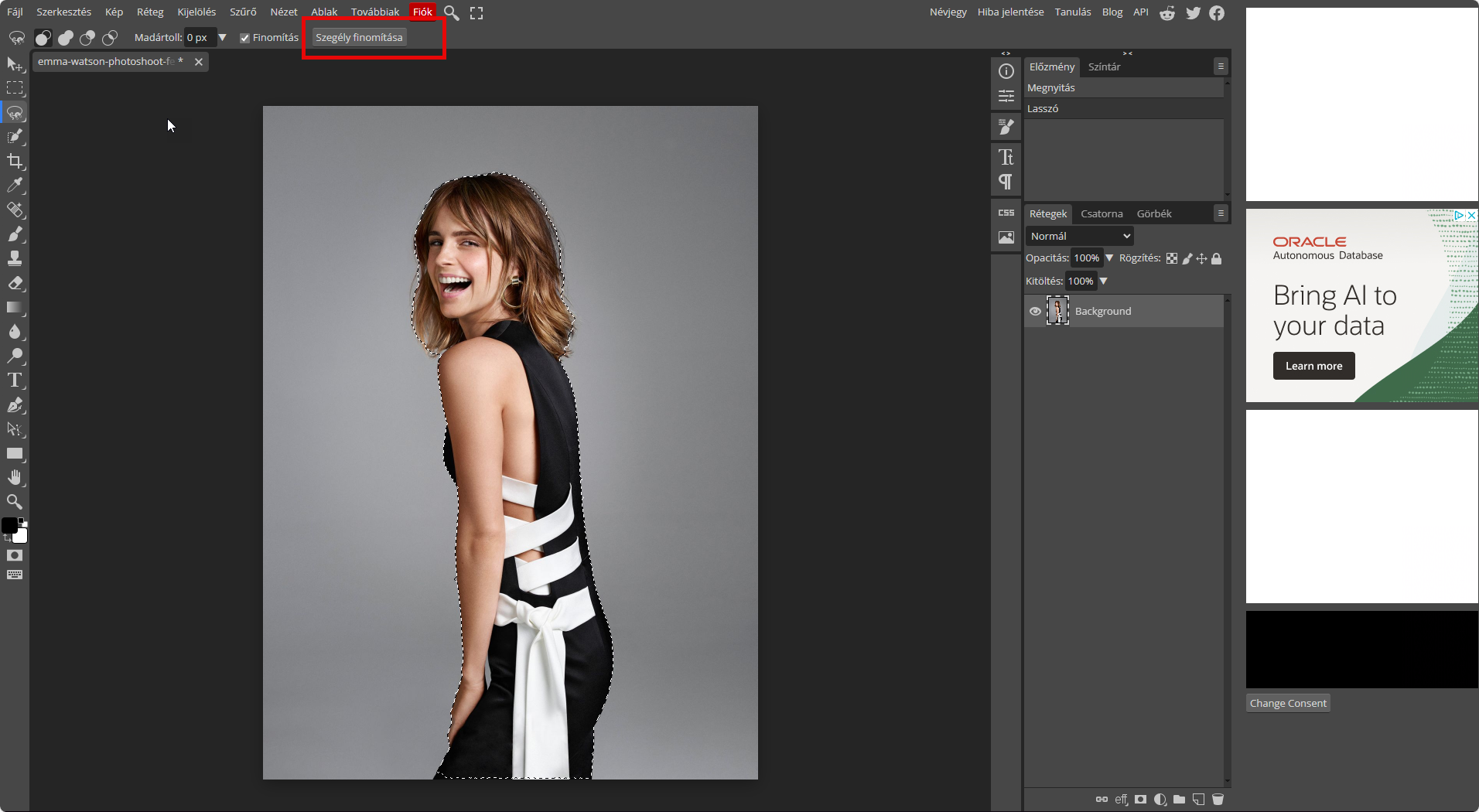
Ha rányomunk, egy új ablak jelenik meg, ahol bal oldalt van halványan az eredeti képünk, jobb oldalt, pedig, hogy milyen lesz kivágás után:
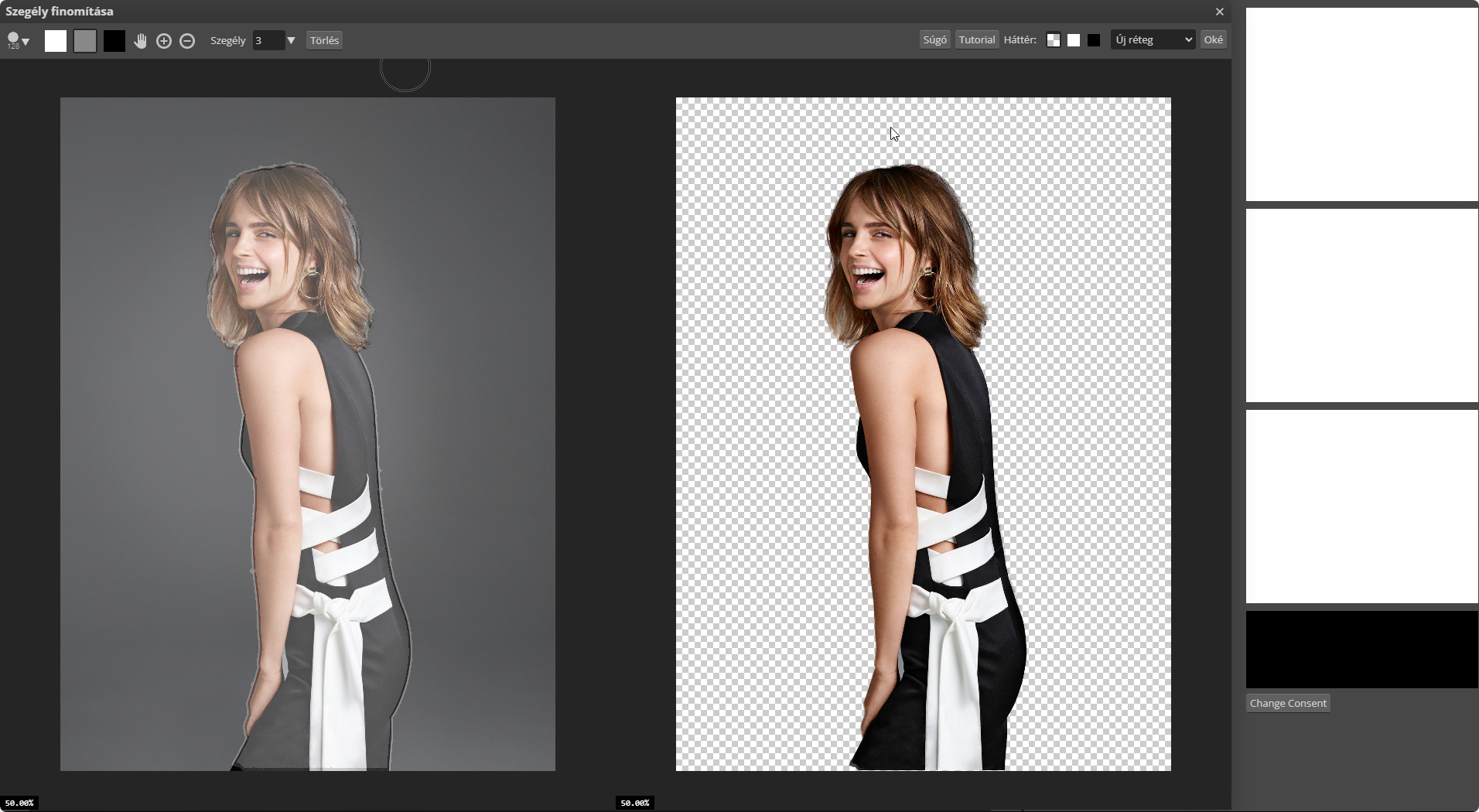
Ahogy látszik, nem is olyan rossz már a kivágás. De azért a hajba kicsit belenyúlunk.
❖ 4. lépés: Ecsettel finomítás
Kicsit nagy az ecsetem, így azon csökkentek.
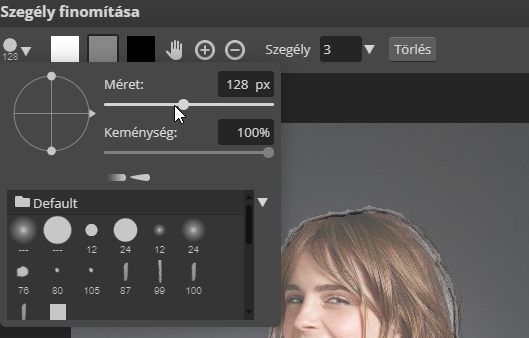
Majd a bal oldali szürke képen elkezdem a hajat körbesimítani, közben látom a jobb oldalon, hogy ez mit eredményez. A hajszálak elválnak a szürke háttértől.
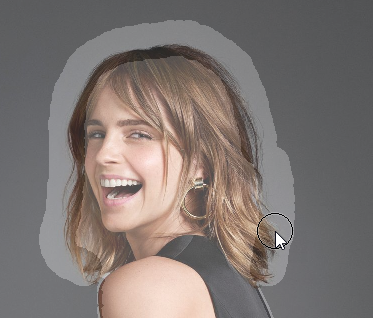
Miután ez megvan, le lehet okézni a képet (arra figyeljetek, hogy új rétegként jöjjön létre a kép!).
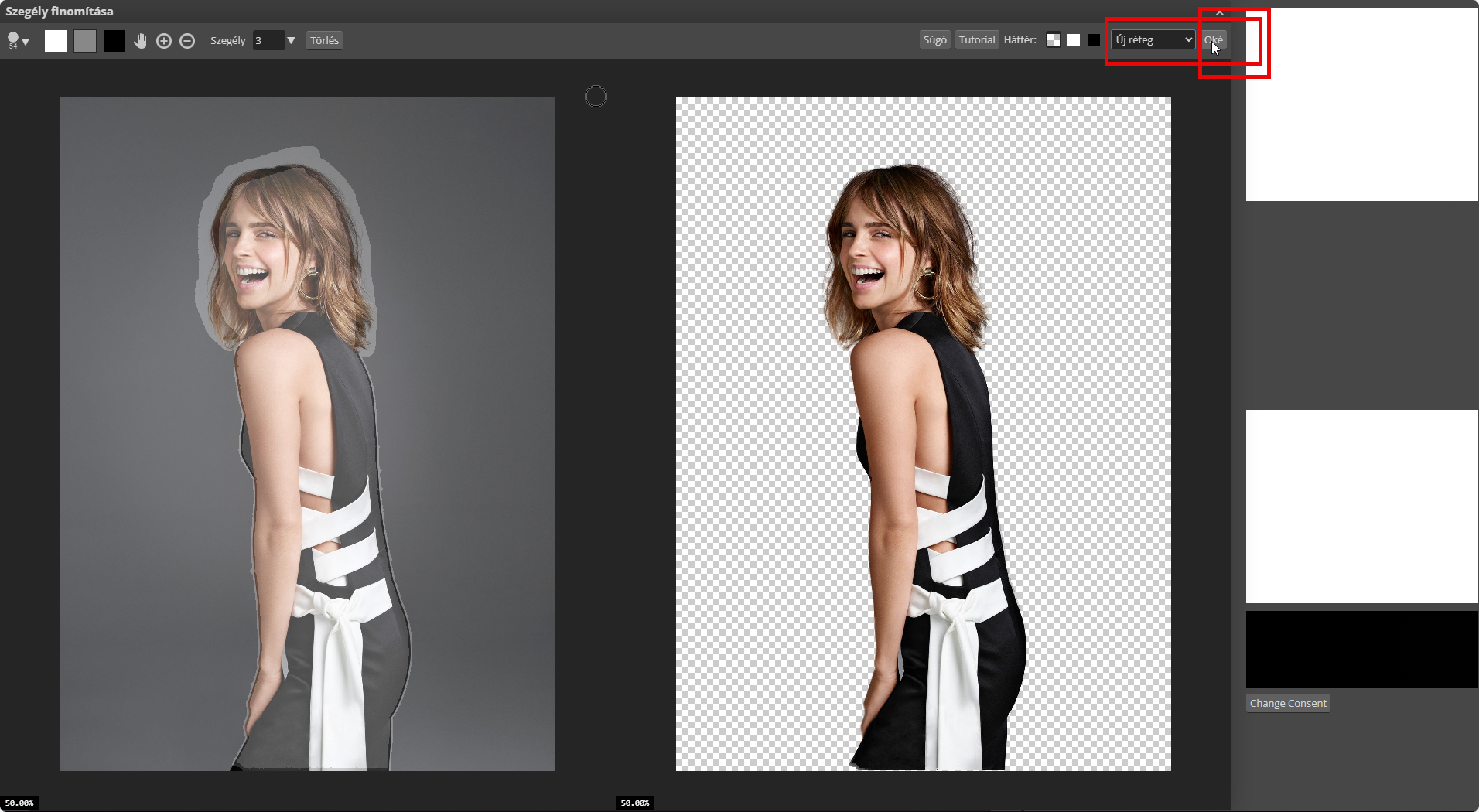
❖ 5. lépés: Kép mentése
Fontos! Mindig png-be mentsük el, különben jószerivel a munkánk felesleges volt. Ha .jpg fájlba mentjük, az adni fog neki egy fehér hátteret, ha nem volt.
Menteni az alábbi lépések alapján lehet: Fájl → Exportálás mint → PNG
Ha pedig szükséged van a psd fájlra is (photoshop kompantibilis, megőrzi a rétegeket (mert ahogy észrevettétek, hogy nem látható rétegként ott van a fájlfában az eredeti is a kivágott alatt)), akkor pedig Fájl → Mentés mint PSD.
Ennyi lett volna a lasszóval való png készítés. Ha bármi kérdésetek van, vagy elakadtatok, nyugodtan mondjátok, kérdezzetek, és arra válaszolok, segítek, vagy akár kiegészítem ezt a bejegyzést is. Még bele kell jönnöm, milyen részletekbe menően mutassam nektek a szerkesztést. Aki kipróbálta, az majd adna egy visszajelzést, hogy így sikerült megcsinálni egy png-t? Illetve még az lenne a kérdésem, hogy segítene egy videó amúgy?
Nemsokára hozok egy másik módszert!
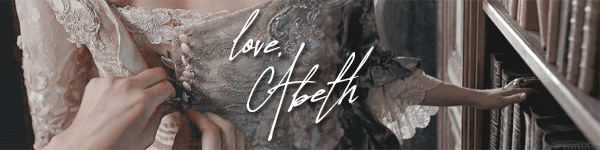
Bạn đang đọc truyện trên: AzTruyen.Top